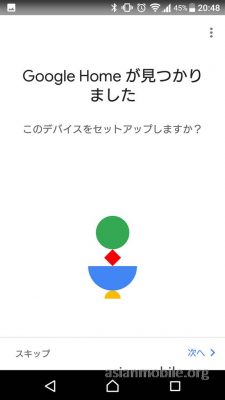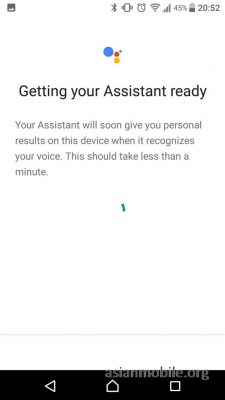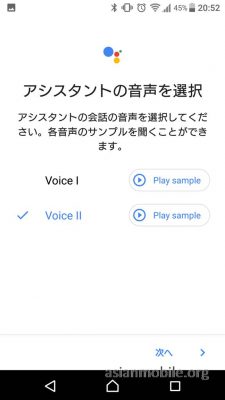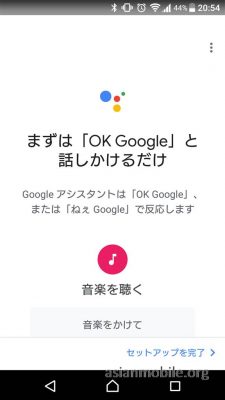(2ページ目)Googleが販売しているスマートスピーカー「Google Home (Mini)」ですが、Amazon Echoが招待制で全然入手できないのを後目に、大々的な半額セールを実施していました。税別14,000円もするデバイスが7,000円ですからね、これはお買い得です。早速Google HomeとGoogle Home Miniを買ってみました。これ、2台買うと面白いですよ。
セットアップ開始
さてとセットアップをして使いこなしたいですよね。後半では機能一覧も記載しておきましたが、どんどん機能は増えていくようなので最新情報をチェックする必要がありますね、。
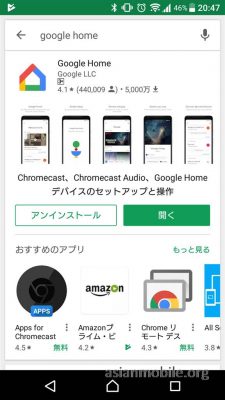 Google Homeアプリをダウンロードして開いたら、あとは基本的には指示されたように進めば、あっという間にセットアップが完了します。
Google Homeアプリをダウンロードして開いたら、あとは基本的には指示されたように進めば、あっという間にセットアップが完了します。
802.11b/g/n/ac(2.4 GHz / 5 Ghz)Wi-Fi による高速ストリーミング
注: WPA2-Enterprise はサポートされていません。
このWi-Fiが必須条件ですので、Google Homeを設置する場所まで、Wi-Fi電波が届いているか確認しておきましょう。
もし届いていない場合はこういう中継器を使うと良いです。下の方は有線ポートもあるので、有線LANが必要なテレビなんかもつなげられて便利です。(上の方は有線ポートが無いですがハイパワーです)
 アプリを起動したら、ひたすらウィザードに沿って行きましょう。
アプリを起動したら、ひたすらウィザードに沿って行きましょう。
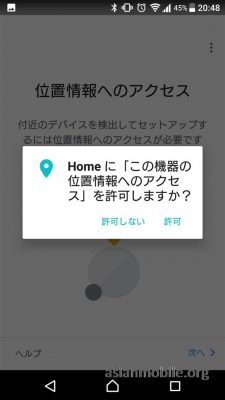 位置情報を許可すれば、後はアプリがかってにHome/Home Miniを探し出してくれます。(どうやって探し出しているのか、すっごい疑問なんですけど、、)
位置情報を許可すれば、後はアプリがかってにHome/Home Miniを探し出してくれます。(どうやって探し出しているのか、すっごい疑問なんですけど、、)
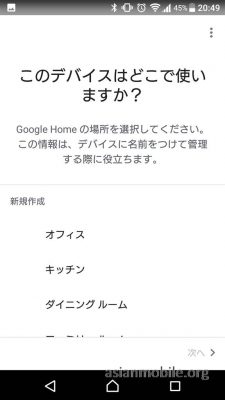 場所の指定をします。言いやすい場所名が良いと思います。「OK,Google、リビングでラジオ流して」って感じで場所の指定をする際に使用します。
場所の指定をします。言いやすい場所名が良いと思います。「OK,Google、リビングでラジオ流して」って感じで場所の指定をする際に使用します。
Home Miniを追加
 Google Home Miniに電源を接続したあと、Google Homeアプリを起動すると勝手に見つけてくれます。
Google Home Miniに電源を接続したあと、Google Homeアプリを起動すると勝手に見つけてくれます。
 あれ?なんか不具合があったんですかね?いきなりファームアップが入りました。その後、滞りなくセットアップが終わりました。
あれ?なんか不具合があったんですかね?いきなりファームアップが入りました。その後、滞りなくセットアップが終わりました。
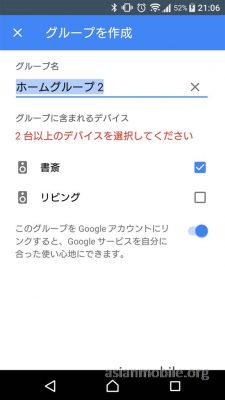 セットアップ後、Google Homeアプリで、グループ作成をします。これをしないと魅力が高まりません。2台あると「OK,Google、ホームグループでラジオ流して」というと、すべての部屋に同じラジオが流れますし、日本語版ではまだですが内線通話なんかできちゃったりします。
セットアップ後、Google Homeアプリで、グループ作成をします。これをしないと魅力が高まりません。2台あると「OK,Google、ホームグループでラジオ流して」というと、すべての部屋に同じラジオが流れますし、日本語版ではまだですが内線通話なんかできちゃったりします。
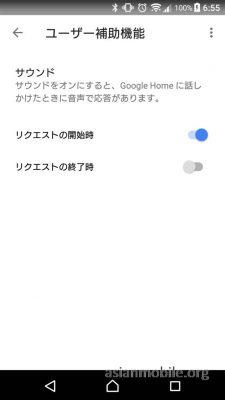 あと、何気に気になったは、音声認識機能の「開始」「終了」が分かり辛いところ。
あと、何気に気になったは、音声認識機能の「開始」「終了」が分かり辛いところ。
どちらも、本体を凝視していれば、通じたかどうかわかりますが、目を離せない(手も離せない)場合ではサウンドをオンにすると宜しいかと。
なので、このユーザ補助機能の設定がオススメです。リクエスト開始時(OK, Google)って言った直後に「ピポッ!」て鳴りますので分かりやすいです。リクエスト終了時(コマンド発音後)は「ピロン」と鳴ります。
Google Home とスマートフォンが「OK Google」に反応する
「OK Google」にスマホも反応して困る! って人が居るようなので確認してみたら、Googleの公式サイトに情報がありました。
Google Home デバイスとスマートフォンの近くにいる場合は、Google Home のみが「OK Google」に反応するはずですが、スマートフォンも反応する場合は、以下の手順で問題を修正できるようです。
ステップ 1: Google アプリのバージョンを更新する
ステップ 2: Google Home とスマートフォンに同じアカウントを追加する
詳細はこちらにありますが、同じアカウントが設定できているなら、という条件なので、複数人がいる状態では排他動作は難しいのかもしれません。
ちなみに、自分の環境では、「OK, Google」にはスマホも反応しますが、例えば「今日の天気」というとスマホの画面に一瞬「今日の天気」と出た直後に、Google Homeが喋りだして、スマホの画面がホームスクリーンに戻ります(つまり結果的には反応してない)。